虽然说大家在需要打开某个应用程序时都是以双击的方式进入,可我们有些时候也都会需要右键属性,而这时我们就会发现右键菜单占着一大半的屏幕,显得十分不美观,不整洁。所以不少的童鞋都希望能够将右键多余的菜单给清除掉,那么今天该如何操作呢?下面就由小编我来告诉大家吧。
最近,有小伙伴私信说win7系统下怎么清楚右键多余菜单,小编想了一下觉得单独分享不如将方法一起分享给大家。所以小编就决定今天来将win7如何清除右键多余菜单的方法来分享给小伙伴们。
1,既然我们要清理右键菜单,那么自然就要进入系统了,然后win+e进入计算机或者双击计算机(我的电脑),如下图所示
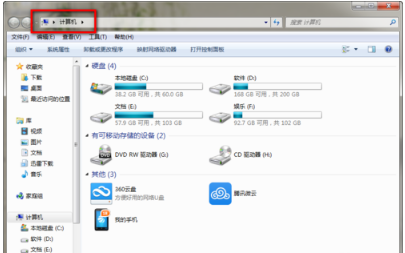
win7电脑图解1
2,因为需要删除的右键菜单内容在系统盘隐藏文件夹,所以我们需要设置显示隐藏文件夹,接下来我们在上方找到工具——文件夹选项(或者直接点击左上方的组织——文件夹和搜索选项)
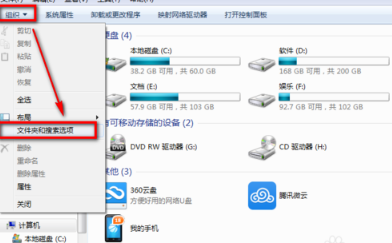
清除右键多余菜单电脑图解2
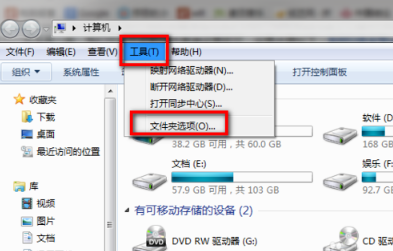
清除右键多余菜单电脑图解3
3,进入文件夹选项后,弹出下面窗口,查看——选择显示隐藏文件、文件夹和驱动器——应用——确定
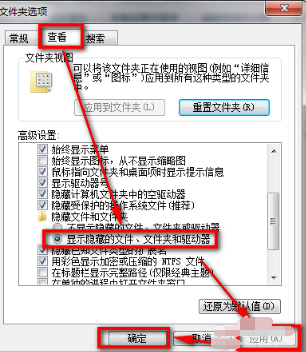
清除右键多余菜单电脑图解4
4,接下来我们就需要进入系统盘了,依次打开C:\用户(Users)\用户名(我的是mzj)\AppData\Roaming\Microsoft\Windows\SendTo,SendTo文件夹里面就是右件菜单中发送到的操作选项,在这里可以选择性的删除某些不用菜单!
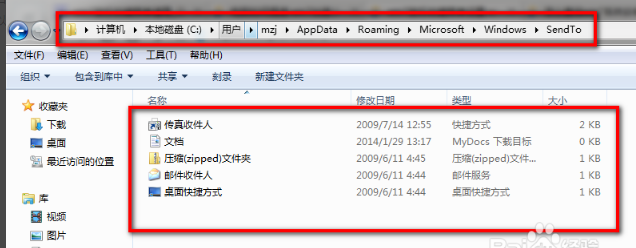
win7电脑图解5
5,上述的方法只能删除一小部分,还需要删除更多的,比如IE右键菜单、文件夹右键菜单、桌面右键菜单、回收站右键菜单、库等等右键菜单,我们就需要用相关软件来设置了,我用的是右键管家,体积很小,功能很强大!
首先大家自行下载这款软件并安装运行
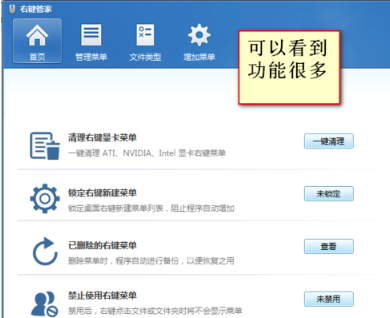
win7右键多余菜单电脑图解6
6,接下来我们在主界面可以看到很多选项,在管理菜单中我们可以管理各种文件右键菜单,具体请大家自行设置,这里不再赘述
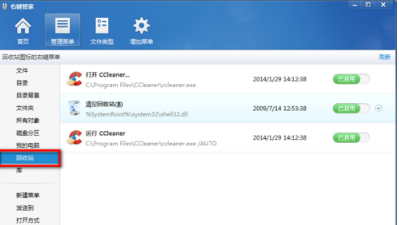
清除右键多余菜单电脑图解7
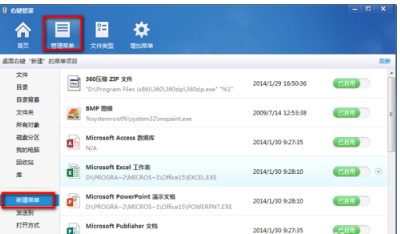
右键菜单电脑图解8
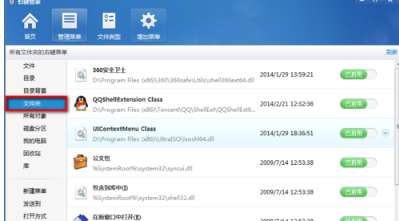
win7电脑图解9
Copyright ©2018-2023 www.958358.com 粤ICP备19111771号-7 增值电信业务经营许可证 粤B2-20231006